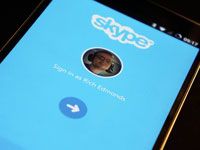
Как поменять пароль в Скайпе, когда вы думаете, что его кто-то узнал и может воспользоваться? Ответ на вопрос зависит от того, каким методом вы заходите в программу.
Если вы пользуетесь логином Skype...
1 способ
Если вы используете классический вход в программу и в вашем логине нет значка «собачки» («@»), значит нужно проделать следующее:
- Зайдите в браузере по ссылке https://secure.skype.com/account/personal/change-password.
- Сначала система предложит вам зайти (авторизоваться в своем аккаунте). Сделайте это, введя логин.
- В следующем окне нужно кликнуть по кнопке «Сменить пароль», которая расположена напротив логотипа Скайпа.
- Теперь перед вами — три поля: в одно введите старый пароль, а в два следующих — новый, сохраните изменения.
2 способ
Если пользователь забыл свой пароль от страницы, изменить пароль в Скайпе можно еще одним путем:
1.На страничке Скайпа и нажмите «Войти» – «Моя учетная запись» или откройте установленную на компьютере программу.
2.Перейдите по ссылке «Не можете войти в Скайп?».
3.Сменить пароль на открывшейся странице можно, введя номер телефона или адрес электронной почты.
4.Когда придет письмо, перейдите по ссылке, указанной в теле письма, если вы вводили телефон, инструкции с кодом придут в виде сообщения. Сделайте так, как будет сказано в СМС.
5.Когда вы окажетесь на следующей странице, введите старый, а также новый вариант в соответствующие поля и жмите «Применить» (два раза).
3 способ
- Зайдите в Скайп любым удобным способом.
- Войдите в меню «Skype».
- Выберите пункт «Изменить пароль». Далее нужно будет также вписать старый и новый варианты и подтвердить действие, нажав «Применить».
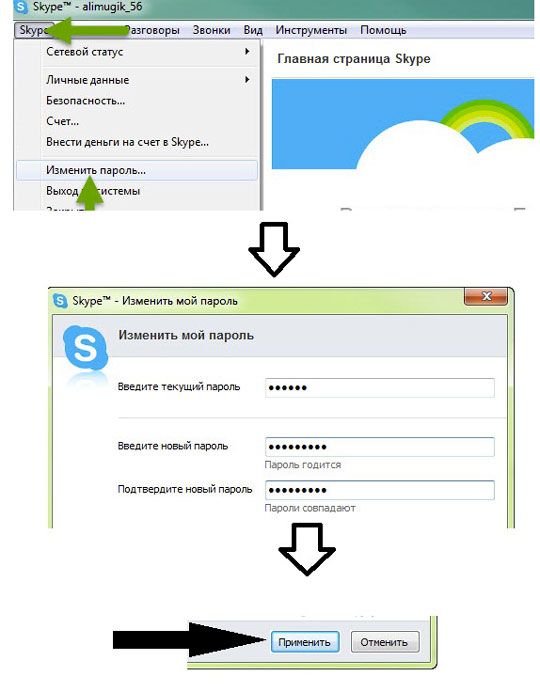
4 способ
- 1Зайдите на сайт skype.com.
- Клацните «Войти» и введите данные для входа.
- В самом низу страницы найдите ссылку «Изменить пароль» и нажмите на нее.
- В открывшейся странице введите сначала старый вариант, потом — 2 раза новый.
- Перейдите на «Сохранить».
Если у вас — аккаунт Майкрософт...
Изменить «ключ» к Скайпу, который привязан к учетной записи Microsoft, можно следующим образом.
1 способ
1.Сначала перейдите по ссылке: https://account.live.com/.
2.Кликните по кнопке «Войти» и зайдите в учетку.
3.Выберите на «Изменить пароль».
4.Введите оба варианта в соответствующие графы.
5.Нажмите «ОК» и программа тут же изменит ваш «ключ доступа».
2 способ
- Зайдите сюда https://secure.skype.com/account/personal/change-password.
- Если система предложит вам зайти в свой аккаунт, сделайте это, введя логин.
- В следующем окне нужно нажать на кнопку «Сбросить или изменить пароль» напротив «окошка» Майкрософта.
- Теперь введите заветные комбинации: старую и новую (в два поля сразу) и нажмите «Сохранить».
Если вы используете Фейсбук...
В случае привязки вашего аккаунта на Фейсбуке к Скайпу, можно выполнить такие простые действия, чтобы произвести изменение кода доступа:
- Перейдите в браузере интернета по ссылке https://www.facebook.com/help/748385731848104.
- Нажмите «Войти», чтобы перейти к входу в социальную сеть.
- Войдите в систему.
- Нажмите в правом верхнем углу стрелочку.
- Выберите «Настройки».
- Выберите «Пароль».
- Смена пароля произойдет после ввода старого и нового в соответствующие поля. Если вы забыли старый пароль, сбросьте его. Для этого перейдите на свою страничку https://www.facebook.com/login/identify.
- Введите ваши персональные данные: имя и фамилию, адрес электронки.
- Нажмите на «Поиск» и далее следуйте всем инструкциям, которые будут высвечиваться на экране.
Если вы пользуетесь телефоном...
Если вы общаетесь по Скайпу, используя смартфон, изменить ключ входа в мессенджер можно так:
- Зайдите в Скайп.
- Тапните по меню «Личные данные».
- Нажмите «Моя учетная запись».
- Тапните «Изменить пароль».
- Занесите оба варианта в соответствующие графы.
- Нажмите «Продолжить».
При изменении пароля любым из указанных способов меняются «ключи» всех связанных учетных записей, поэтому нужно придумать запоминающуюся, но надежную комбинацию из минимального количества букв (в том числе заглавных) и цифр. Образец: W04mPqnyc56, OgWL00j3fgh. Если комбинация неудобна для запоминания, запишите ее в недоступном для других месте.
Если вы желаете узнать более подробно о том, как восстановить утерянный доступ к Скайпу, читайте всю полезную информацию на эту тему здесь.
Видео по теме:

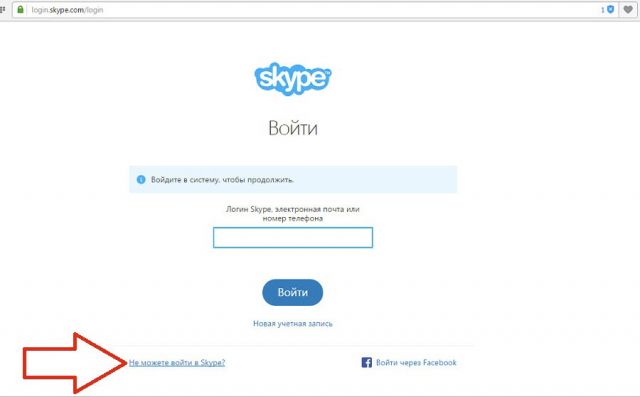
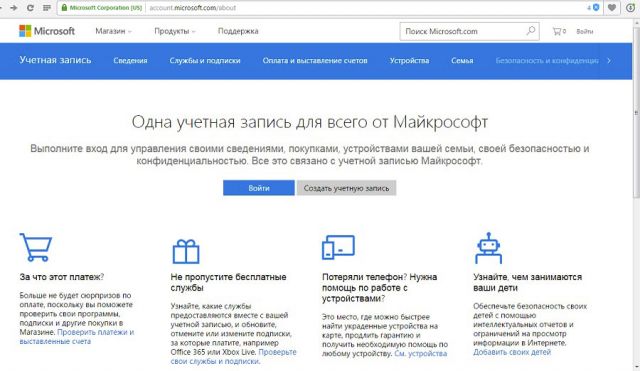
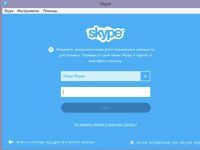 Почему не могу зайти в Скайп
Почему не могу зайти в Скайп
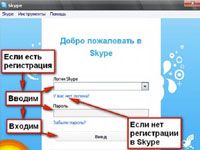

Комментарии
computerembroid... 04.01.17
В пользовательском профиле Скайпа вы можете ввести не один, а несколько электронных адресов, но сведения для восстановления пароля будут отправлены только на один из них.